워드 띄어쓰기 이상할 때 글자 자간 간격 조절 맞추기 방법
워드에 글자 작성 시 글자 간격을 조절해야 할 때가 있습니다.
글자 간격이 넓어 지면 아무래도 가독성이 좋아서 문서를 접하시는 분들에게 내용이 쉽게 보일 수 있습니다.
워드에서는 글자 간격을 조정하는 기능을 제공하고 있습니다.
글자가 입력된 워드 문서에서 문서를 전체 선택하기 위해 "Ctrl + A" 키를 눌러줍니다.

영역이 선택되면 마우스 오른쪽 버튼을 클릭 후 메뉴가 열리면 [글꼴]을 선택합니다.

글꼴 창이 열리면 탭 메뉴 중 [문자 간격] 또는 [고급]을 선택합니다.

문자 간격에 장편, 간격 여러 가지 설정할 수 있는 항목이 나오는데요.
이 기능을 가지고 글자 간격을 조절할 수 있습니다.

글자 간격을 조절한 위해 간격의 항목을 선택합니다. [표준, 넓게, 좁게] 등을 선택할 수 있습니다.
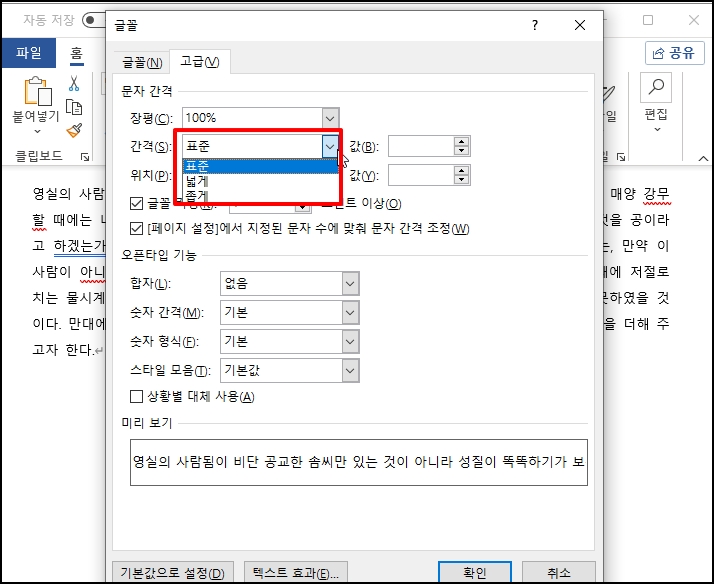
우측 값에는 조절할 값을 입력합니다.
저는 항목의 값을 [넓게]로 선택 후 값을 "6PT"로 해보겠습니다.
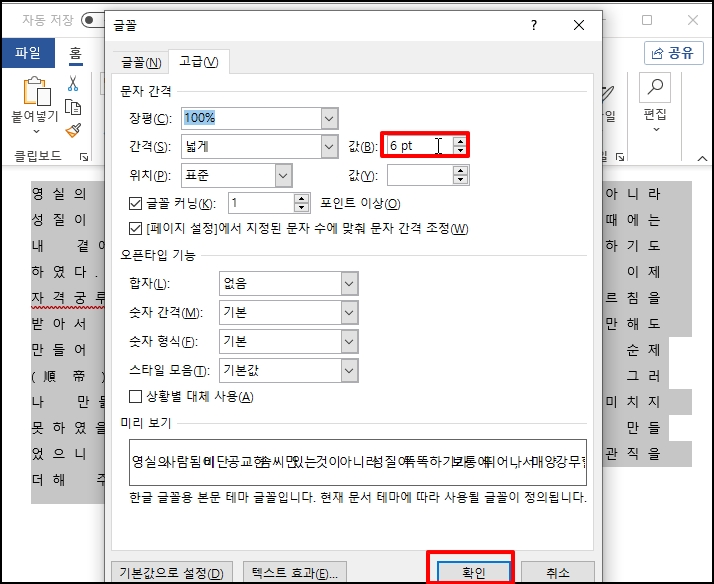
글자 간격이 넓어진 것을 확인할 수 있습니다. 직접 적용하실 때는 적절하게 값을 입력해서 사용하세요
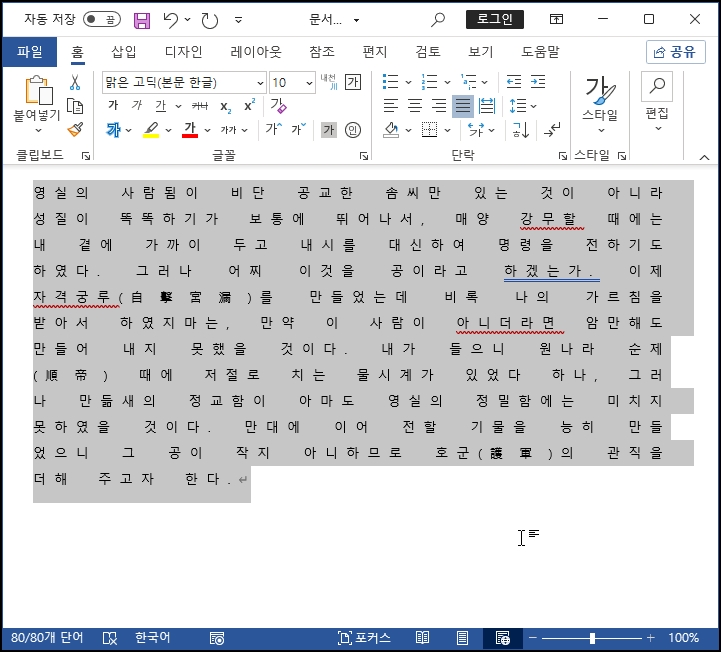
반대로 간격 항목을 [좁게]하면 해당 값만큼 좁게 설정 됩니다.
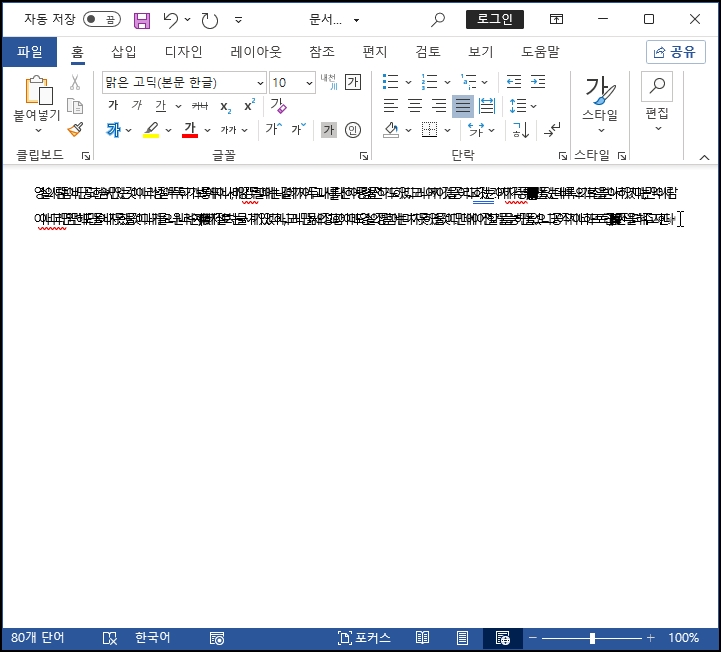
워드 띄어쓰기 이상할 때 글자 자간 간격 조절 맞추기 방법을 알아보았습니다
반응형
